UG10.0如何建模日光灯管?
来源:网络收集 点击: 时间:2024-07-31【导读】:
UG10.0如何建模日光灯管?工具/原料more电脑UG10.0软件方法/步骤1/11分步阅读 2/11
2/11 3/11
3/11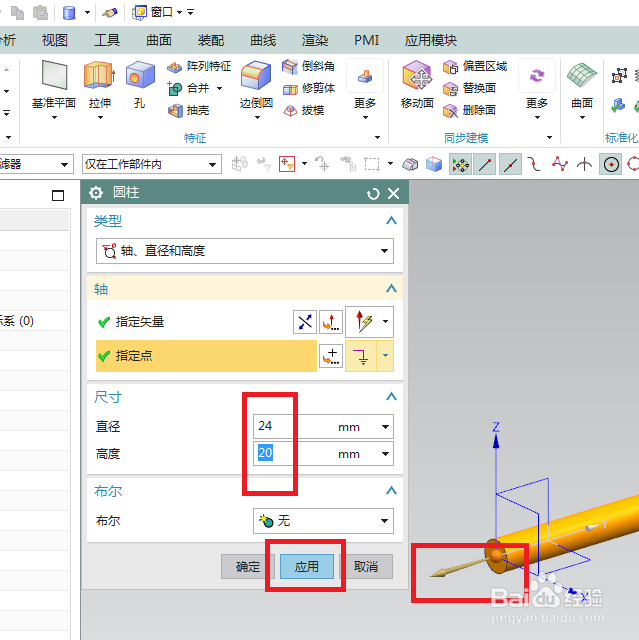 4/11
4/11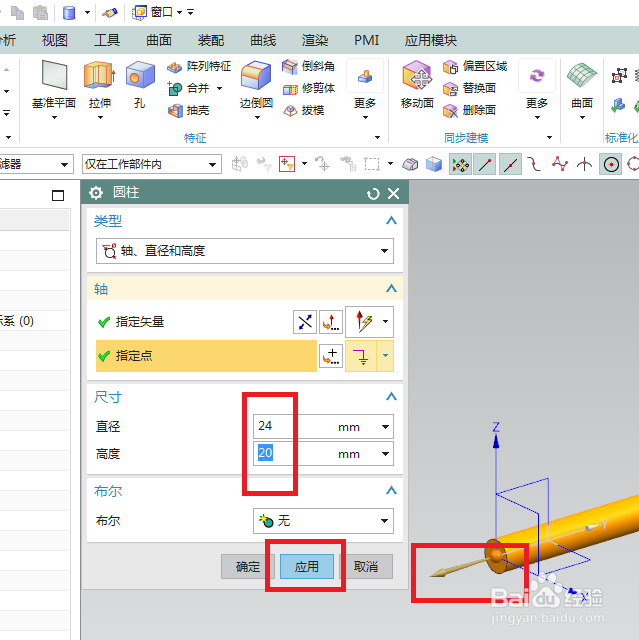 5/11
5/11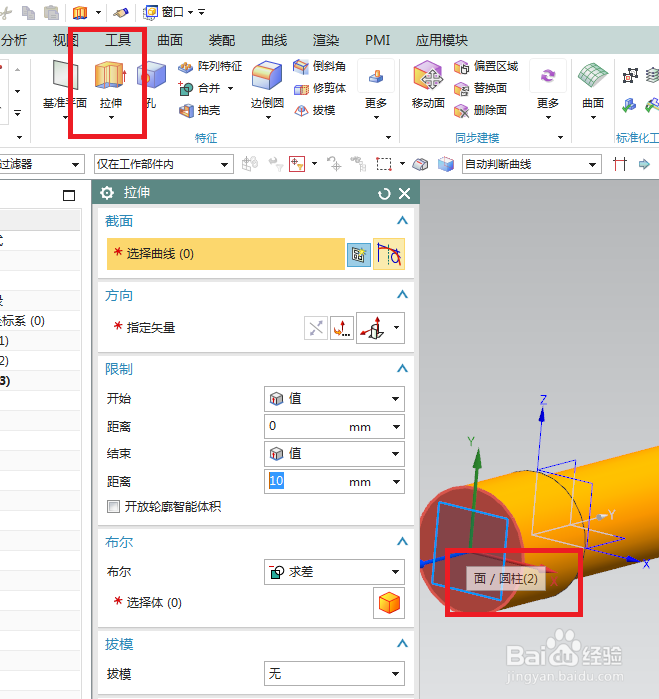 6/11
6/11 7/11
7/11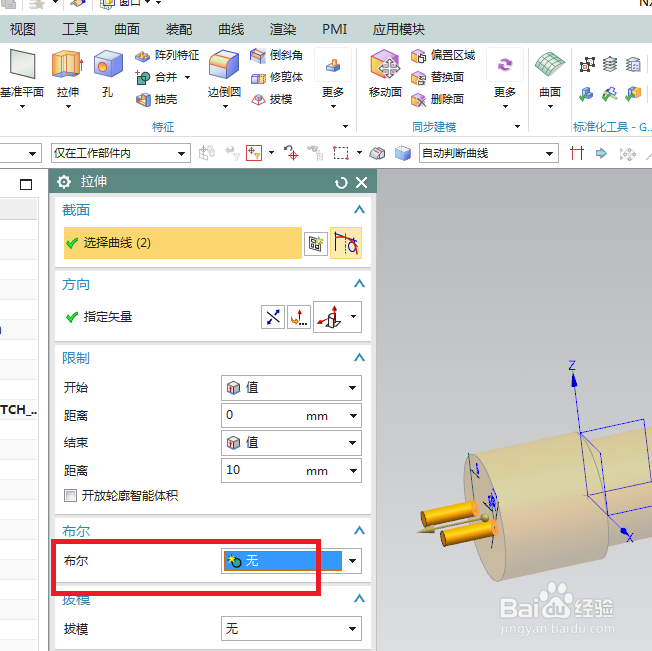 8/11
8/11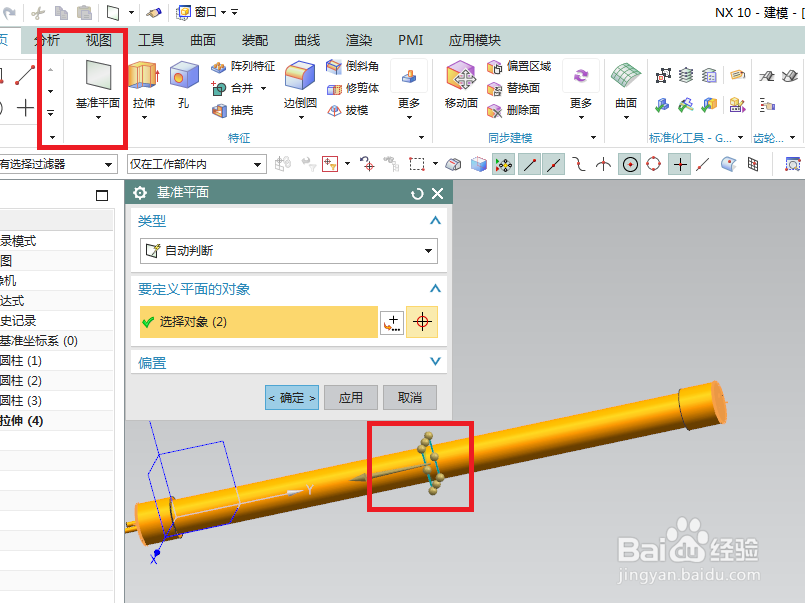 9/11
9/11 10/11
10/11 11/11
11/11 UG日光灯管高级艺术外观UG设置场景
UG日光灯管高级艺术外观UG设置场景
如下图所示,
打开UG10.0软件,
新建一个空白的模型文件,
然后保存好。
 2/11
2/11如下图所示,
——菜单——插入——设计特征——圆柱体,
然后轴一栏选择Y轴,
然后设置尺寸:直径20,高度300,
然后点击“应用”。
 3/11
3/11如下图所示,
指定矢量依旧是Y轴,
反向,
然后设置直径为24,高度为20,
点击“应用”。
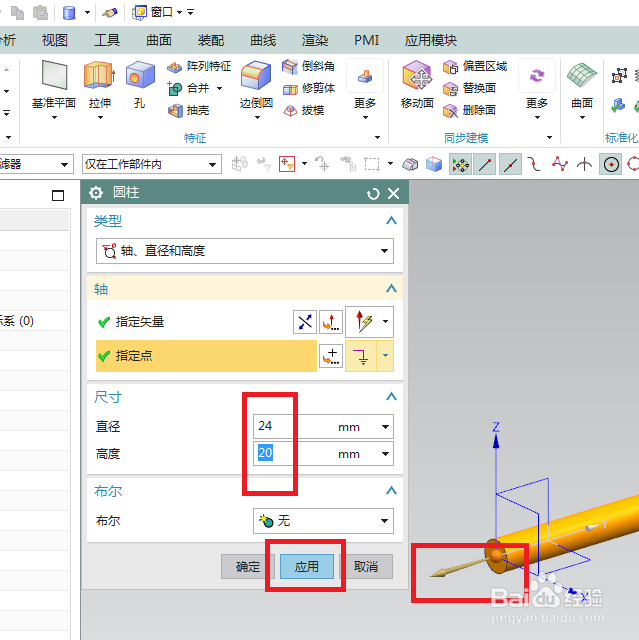 4/11
4/11如下图所示,
指定矢量依旧是Y轴,
指定点则到圆柱另一头圆心,
然后尺寸与刚刚相同,
然后点击确定。
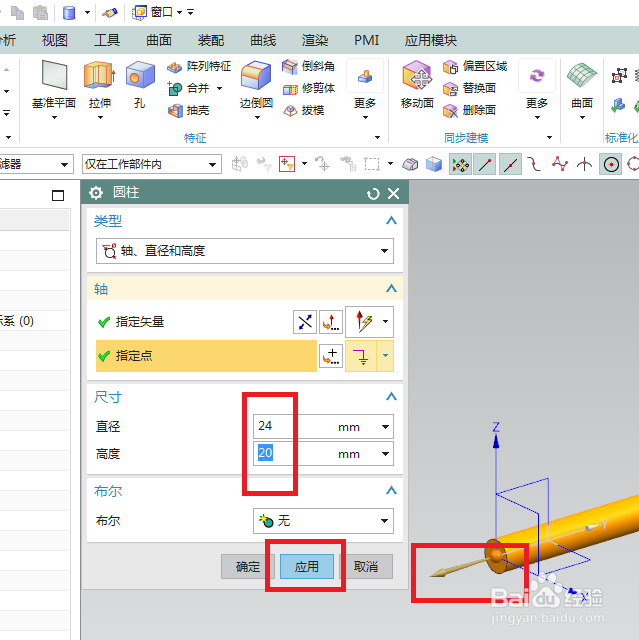 5/11
5/11如下图所示,
点击工具栏中 拉伸 命令,
然后点击实体中的一个圆柱的平面。
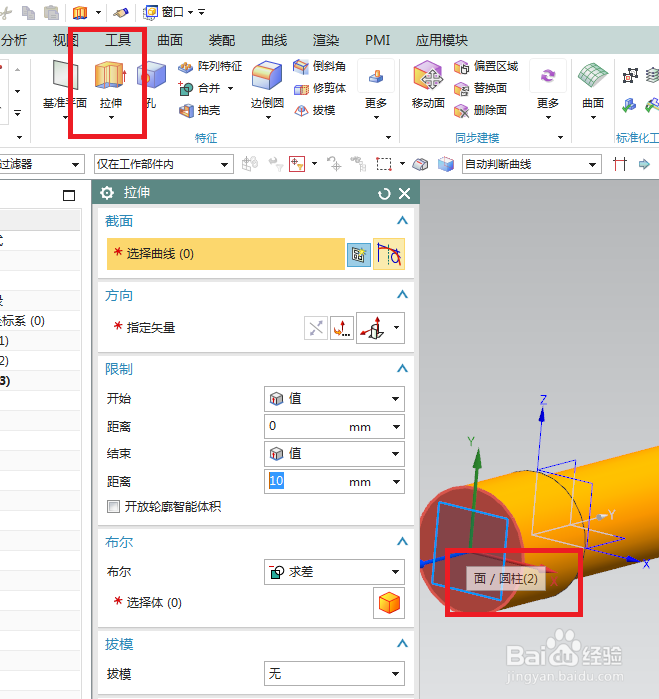 6/11
6/11如下图所示,
进入草图工作环境,
激活圆命令,画两个圆,
激活几何约束命令,两个圆等径,且圆心都在横轴上,
然后双击修改圆直径为3,圆心距离纵轴都是6,
最后点击完成,退出草图。
 7/11
7/11如下图所示,
回到拉伸对话框,
布尔设为无,
距离从0开始,10结束,
可以点击确定了。
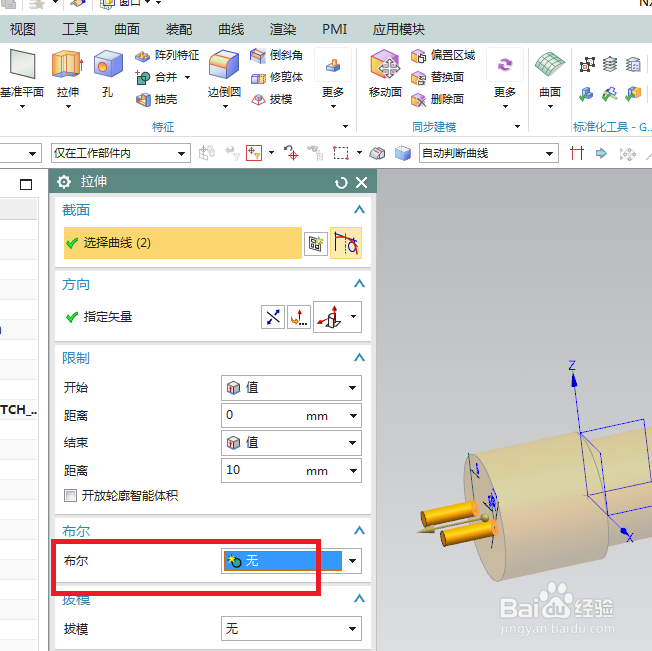 8/11
8/11如下图所示,
点击工具栏中的基准平面图标,激活该命令,
然后选择两头的平面,创建一个中间的等分基准平面,
点击确定。
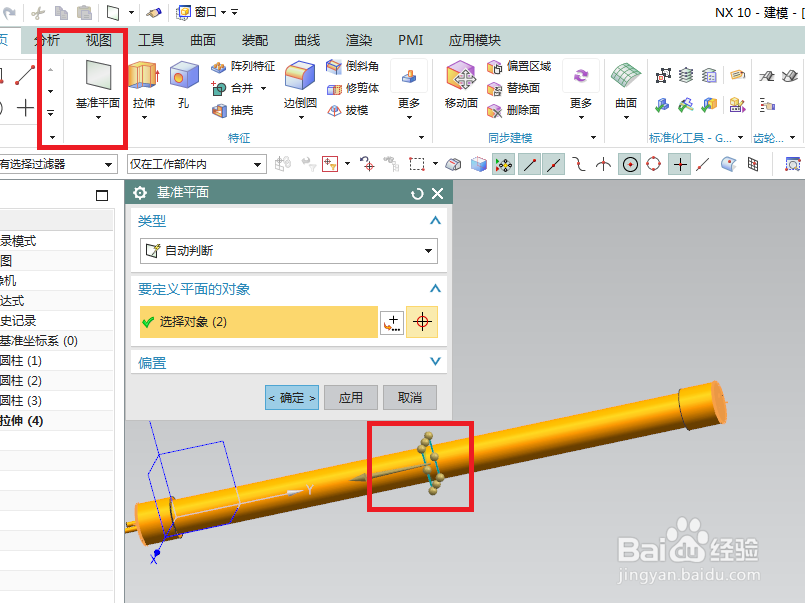 9/11
9/11如下图所示,
执行【更多——镜像特征】,激活镜像特征命令,
然后选择拉伸特征,
然后选择基准平面,
然后点击确定。
 10/11
10/11如下图所示,
在部件导航器中隐藏基准坐标系和基准平面,
然后将显示改成着色。
 11/11
11/11如下图所示,
首先去渲染中选择“高级艺术外观”,
然后指定材料效果,
然后设置场景,
最后的效果就如下图所示了。
 UG日光灯管高级艺术外观UG设置场景
UG日光灯管高级艺术外观UG设置场景 版权声明:
1、本文系转载,版权归原作者所有,旨在传递信息,不代表看本站的观点和立场。
2、本站仅提供信息发布平台,不承担相关法律责任。
3、若侵犯您的版权或隐私,请联系本站管理员删除。
4、文章链接:http://www.ff371.cn/art_1041421.html
上一篇:3D渐开线齿轮三维CAD建模教程
下一篇:华为手机如何关闭蓝牙功能
 订阅
订阅